
容量有限,目前貌似是5G,常用文件的同步肯定是够用了。照片我也设置了手机自动同步,隔一个月再集中存储到物理空间也不怕丢。
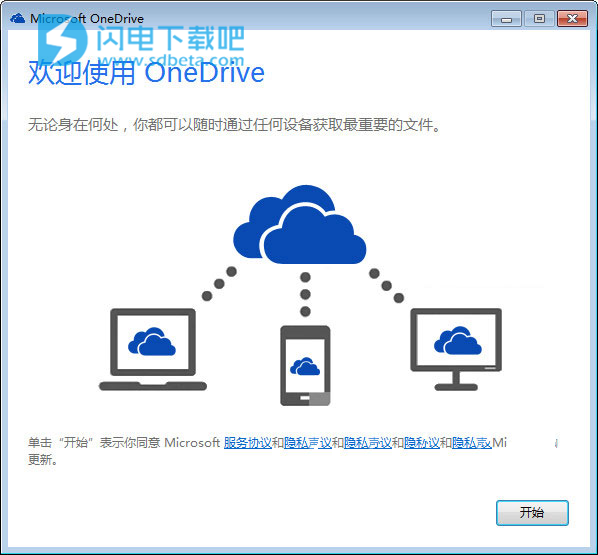
onedrive是你的 Microsoft 帐户附带的免费在线存储服务。 它就像一块额外的硬盘,你可以从自己使用的任意设备进行访问。 你不再需要通过电子邮件将文件发送给自己或随身携带(并可能丢失)U 盘。 无论你是在笔记本电脑上处理演示文稿,在新的平板电脑上查看上次全家度假的照片,还是在手机上查看购物清单,你都可以在 OneDrive 中访问你的文件
1、相册的自动备份功能,即无需人工干预,OneDrive自动将设备中的图片上传到云端保存,这样的话即使设备出现故障,用户仍然可以从云端获取和查看图片。
2、在线Office功能,微软将万千用户使用的办公软件Office与OneDrive结合,用户可以在线创建、编辑和共享文档,而且可以和本地的文档编辑进行任意的切换,本地编辑在线保存或在线编辑本地保存。在线编辑的文件是实时保存的,可以避免本地编辑时宕机造成的文件内容丢失,提高了文件的安全性。
3、分享指定的文件、照片或者整个文件夹,只需提供一个共享内容的访问链接给其他用户,其他用户就可以且只能访问这些共享内容,无法访问非共享内容。
1、首先安装好本站提供的onedrive客户端;
2、输入Microsoft账户成功登录;
3、在“开始”屏幕上,点击或单击 OneDrive 以打开 OneDrive 应用。
4、点击或单击文件夹以浏览到 OneDrive 上要将文件添加到其中的位置。
5、从屏幕的上边缘或下边缘向内轻扫或右键单击以打开应用命令,然后点击或单击“添加文件”。
6、浏览到要上载的文件,点击或单击以选中这些文件,然后点击或单击“复制到 OneDrive”即可。
7、事实上和百度云盘使用方法相差不大,这里不再描述